إصلاح رمز الخطأ 541 في نظام التشغيل Windows 10
منوعات / / April 05, 2023
يعد التسويق عبر البريد الإلكتروني أحد مزايا إنجاح الأعمال باستخدام أدوات التسويق الرقمي. إذا كنت تدير خوادم البريد الإلكتروني لمضيفي الويب أو مضيفي VPS ، فربما تكون قد واجهت STMP خطأ 541: تم رفض البريد بواسطة رسالة مجال الوجهة ، حيث يرمز STMP إلى نقل البريد البسيط بروتوكول. قد يحدث رمز الخطأ 541 بسبب مواطن الخلل في البرامج أو بسبب مشاكل في مجال الاستضافة أو التطبيقات. يمكن حل هذه المشكلات بسهولة ويمكنك استئناف إرسال رسائل البريد الإلكتروني إلى المستلمين بسهولة. تخدم المقالة نفس الغرض من خلال تقديم طرق لإصلاح خطأ 541.
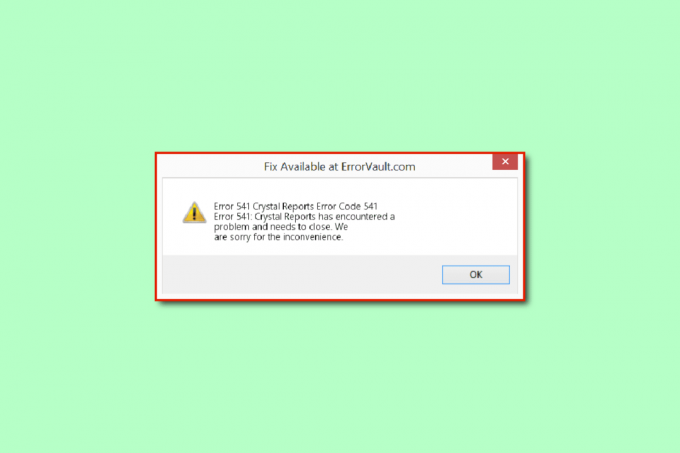
جدول المحتويات
- كيفية إصلاح رمز خطأ خادم البريد 541 في نظام التشغيل Windows 10
- الطريقة الأولى: طرق استكشاف الأخطاء وإصلاحها الأساسية
- الطريقة 2: تعطيل شاشة التوقف على الخادم
- الطريقة الثالثة: تحديث تطبيق البريد والتقويم
- الطريقة الرابعة: إعادة تعيين تطبيق البريد والتقويم
- الطريقة الخامسة: تحديث برنامج مكافحة الفيروسات
- الطريقة السادسة: إعادة تثبيت حزمة Microsoft Visual C ++ القابلة لإعادة التوزيع
- الطريقة السابعة: تعديل إعدادات Internet Explorer
- الطريقة الثامنة: تعديل ملفات Excel
- الطريقة التاسعة: اتصل بفريق دعم خادم البريد
كيفية إصلاح رمز خطأ خادم البريد 541 في نظام التشغيل Windows 10
يتم سرد قائمة أسباب حدوث رمز الخطأ 541 في هذا القسم.
- تم حظر البريد بواسطة المتلقي- قد يتم حظر البريد الذي ترسله أو الإبلاغ عنه كرسائل غير مرغوب فيها من قبل المستلم.
- رسائل البريد العشوائي- قد تحتوي رسائل البريد الإلكتروني المجمعة التي ترسلها على بعض الكلمات التي تؤدي إلى تشغيل البريد العشوائي وربما رسائل غير مرغوب فيها في خادم البريد. أيضًا ، قد يتسبب تشغيل البريد العشوائي الإيجابي الخاطئ في بريد المستلم في حدوث الخطأ.
- IP مدرج في القائمة السوداء- إذا كان عنوان IP لخادم البريد قد تم إدراجه في القائمة السوداء بسبب السمعة السيئة لخادم المجال.
- برامج الخلفية غير المتوافقة- إذا كانت العديد من التطبيقات تعمل في الخلفية ، فقد تواجه هذه المشكلة بسبب التداخل من التطبيقات.
- مشكلة في تخزين الذاكرة- قد لا تسمح الذاكرة المحدودة أو مساحة ذاكرة الوصول العشوائي (RAM) على جهاز الكمبيوتر الخاص بك بإرسال البريد إلى جهاز الاستقبال. أيضًا ، قد لا تتوفر مساحة كافية على Google Drive لحساب Gmail الخاص بك.
- مشكلة في برنامج تشغيل الرسومات- قد تتسبب مواطن الخلل البسيطة في البرنامج في برنامج تشغيل الرسومات في حدوث الخطأ إذا كان محتوى البريد يتضمن الكثير من الرسومات.
- ملفات البرامج الضارة- إذا كان هناك أي برامج ضارة أو ملفات مصابة بالفيروسات على جهاز الكمبيوتر الخاص بك ، فقد تواجه هذه المشكلة.
فيما يلي جميع طرق استكشاف الأخطاء وإصلاحها الممكنة لإصلاح خطأ خادم البريد 541 في نظام التشغيل Windows 10.
الطريقة الأولى: طرق استكشاف الأخطاء وإصلاحها الأساسية
تم وصف الطرق المبسطة لإصلاح رمز الخطأ 541 في قسم استكشاف الأخطاء وإصلاحها الأساسي هذا. يمكنك إصلاح مواطن الخلل البسيطة ومشكلات البرامج على جهاز الكمبيوتر الخاص بك باستخدام هذه الطرق.
1 أ. تجنب استخدام قائمة البريد الإلكتروني المجمعة
يرجع السبب الأكثر احتمالية للخطأ إلى قائمة البريد الإلكتروني المجمعة التي أعدها الخادم. في هذه الحالة ، يمكنك تجنب إرسال رسائل البريد الإلكتروني إلى رسائل بريد إلكتروني غير معروفة أو إلى المتلقي الذي لم يشترك في خدمة البريد الإلكتروني.
1 ب. تجنب استخدام الكلمات التي تثير الرسائل الاقتحامية
قد يظهر رمز الخطأ إذا كان هناك بعض استخدامات الرسائل الاقتحامية (SPAM) في البريد. يمكنك اتباع الطرق الأساسية الواردة هنا لإصلاح الخطأ.
- تجنب استخدام التعجب في عنوان موضوع البريد المرسل.
- لا تكتب الموضوع من البريد في الحروف الكبيرة.
- إذا كنت تستخدم الصور في البريد ، فتأكد من ذلك توفير نصوص بديلة لهم في برنامج MS Word ثم أدخله في البريد.
1 ج. تحقق من متطلبات الكمبيوتر
قد يكون أحد الأسباب المحتملة لرمز الخطأ 541 هو عدم توافق نظام خادم البريد على جهاز الكمبيوتر الخاص بك. يمكنك استخدام الرابط المعطى هنا ل تحقق من مواصفات الكمبيوتر الشخصي وتأكد من أن خادم البريد الذي تستخدمه متوافق مع جهاز الكمبيوتر الخاص بك.
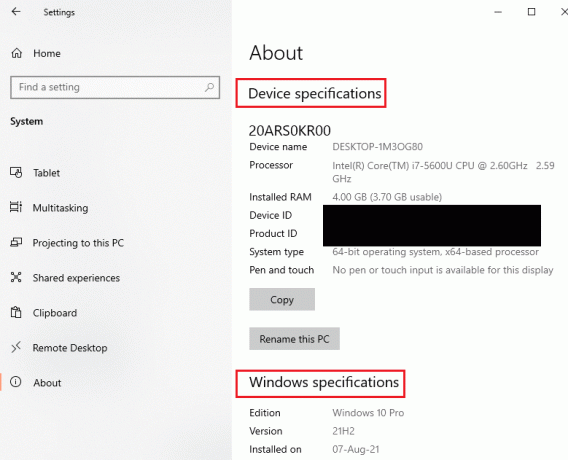
1 د. أغلق تطبيقات الخلفية
في حالة تشغيل العديد من التطبيقات في الخلفية ، يمكنك محاولة إغلاق تطبيقات الخلفية باستخدام تطبيق Task Manager. اتبع دليلنا ل إنهاء المهمة في Windows 10 وإصلاح الخطأ.

1F. إصلاح ملفات النظام
إذا كانت هناك أي ملفات برامج ضارة على جهاز الكمبيوتر الخاص بك ، فيمكنك محاولة فحص جهاز الكمبيوتر الخاص بك بحثًا عن ملفات الفيروسات. اقرأ دليلنا إلى إصلاح ملفات النظام على Windows 10 للبحث عن ملفات البرامج الضارة على جهاز الكمبيوتر الخاص بك ومسح هذه الملفات لإصلاح الخطأ.
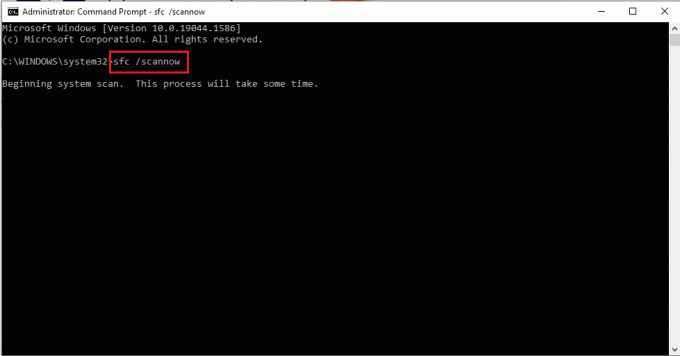
اقرأ أيضا:إصلاح رمز خطأ النظام 1231 في نظام التشغيل Windows 10
1G. تحقق من قائمة انتظار البريد الإلكتروني في cPanel (إن أمكن)
cPanel عبارة عن نظام أساسي يوفر الخادم الأكثر موثوقية وبديهية لقائمة البريد الإلكتروني وإدارة الموقع. إذا كنت تستخدم منصة cPanel لإدارة رسائل البريد الإلكتروني ، فيمكنك التحقق من قائمة انتظار البريد الإلكتروني باستخدام ملف exim –bpc يأمر. سيؤدي هذا إلى طباعة حجم قائمة انتظار بريد Exim وإذا كانت القيمة الموجودة في النتيجة أعلى ، فهذا يعني أن هناك الكثير من البريد العشوائي في رسائل البريد.
1 ح. إفراغ مساحة التخزين
قد يكون سبب الخطأ هو الملفات العديدة الموجودة على جهاز الكمبيوتر الخاص بك ، يمكنك محاولة مسح مساحة الذاكرة لإصلاح رمز الخطأ. اتبع الطرق المذكورة في مقالتنا إلى قم بتحرير مساحة القرص الصلب على نظام التشغيل Windows 10.

1 تحديث برامج تشغيل الجهاز
إذا كان هناك الكثير من الرسومات أو الصور في البريد الذي تحاول إرساله ، فقد تواجه رمز الخطأ 541 إذا كان برنامج تشغيل الرسومات على جهاز الكمبيوتر لديك قديمًا. يمكنك أن تحاول تحديث برامج تشغيل الجهاز على نظام التشغيل Windows 10 من خلال قراءة دليلنا.

اقرأ أيضا:إصلاح Windows وجد برامج تشغيل لجهازك ولكنه واجه خطأ
1J. أعد تثبيت برامج تشغيل الجهاز
إذا كان هناك الكثير من الرسومات أو الصور في البريد الذي تحاول إرساله ، فقد تواجه رمز الخطأ 541 إذا كان برنامج تشغيل الرسومات على جهاز الكمبيوتر لديك قديمًا. يمكنك أن تحاول قم بإلغاء تثبيت برامج التشغيل وإعادة تثبيتها على نظام التشغيل Windows 10.

1 ك. تحديث ويندوز
إذا كان نظام التشغيل Windows على جهاز الكمبيوتر الخاص بك قديمًا ، فيمكنك محاولة تحديثه إلى أحدث إصدار لإصلاح الخطأ. اتبع دليلنا ل قم بتنزيل آخر تحديثات Windows 10 وتثبيتها على جهاز الكمبيوتر الخاص بك.

1 لتر قم بتشغيل فحص الفيروسات
يوفر Microsoft Windows لكل نظام الحماية التي يحتاجها من البرامج الضارة الجديدة والمتطورة التي تتجول هناك من خلال ميزة أمان Microsoft الخاصة به. سيقوم تلقائيًا بفحص نظامك لاكتشاف أي فيروس أو برامج ضارة والقضاء عليها. اتبع دليلنا على كيف أقوم بإجراء فحص فيروسات على جهاز الكمبيوتر الخاص بي؟
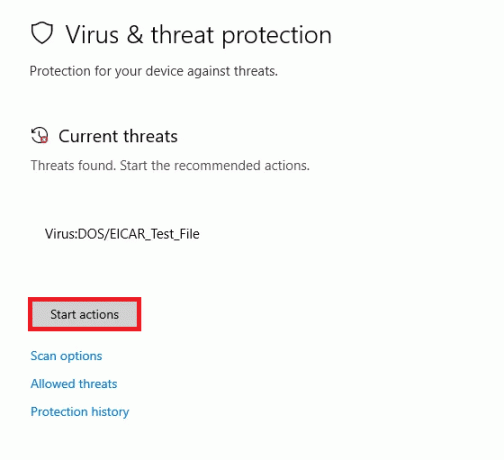
الطريقة 2: تعطيل شاشة التوقف على الخادم
إذا كنت تستخدم أي شاشة حفظ كخلفية لسطح المكتب ، فقد تتعارض مع خادم البريد الذي تستخدمه. يمكنك تعطيله لإصلاح الخطأ 541.
1. اضغط على مفاتيح Windows + D. معا لفتح سطح المكتب.
2. انقر بزر الماوس الأيمن فوق ملف فضاء، وانقر فوق أضفى طابع شخصي خيار.
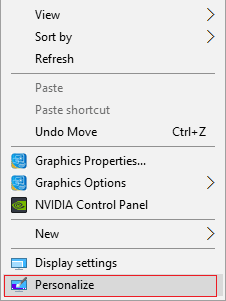
3. انتقل إلى اقفل الشاشة علامة التبويب في الجزء الأيمن وانقر فوق إعدادات شاشة التوقف خيار.
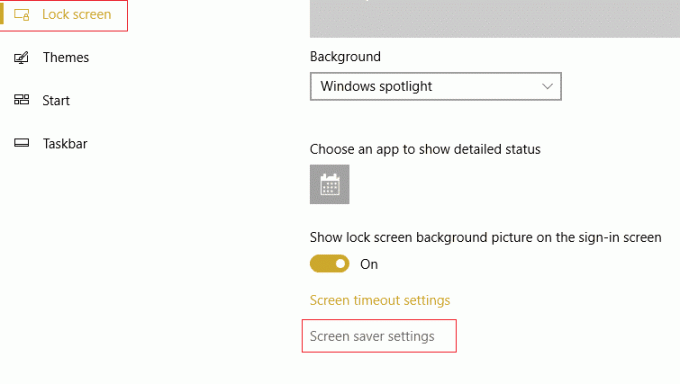
4. حدد ملف لا أحد الخيار في القائمة المنسدلة في ملف شاشة التوقف قسم وانقر على يتقدم ثم على نعم أزرار.
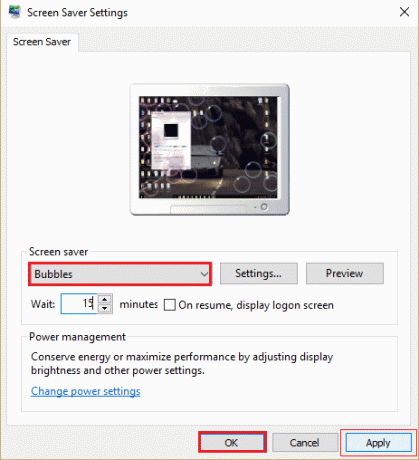
اقرأ أيضا:إصلاح عدم فتح تطبيق Outlook في نظام التشغيل Windows 10
الطريقة الثالثة: تحديث تطبيق البريد والتقويم
تطبيق Mali and Calendar هو تطبيق مضمن من Microsoft لـ إدارة رسائل البريد الإلكتروني. إذا كان تطبيق البريد والتقويم قديمًا على جهاز الكمبيوتر الخاص بك ، فقد تواجه هذا الخطأ. يمكنك محاولة تحديث التطبيق إلى أحدث إصدار باستخدام Microsoft Store. يمكنك اتباع الخطوات الواردة في هذه الطريقة لتحديث تطبيق Outlook وكذلك لإصلاح رمز الخطأ 541.
1. ضرب مفتاح Windows، يكتب متجر مايكروسوفت، ثم انقر فوق يفتح.

2. انقر فوق مكتبة.

3. انقر فوق احصل على التحديثات في الزاوية اليمنى العليا. سيؤدي هذا إلى تحديث ملف البريد والتقويم برنامج.

4. انتظر حتى تكتمل عملية التحديث و قم بإعادة تشغيل جهاز الكمبيوتر.
الطريقة الرابعة: إعادة تعيين تطبيق البريد والتقويم
إذا كان هناك أي خلل في استخدام تطبيق البريد والتقويم أو تطبيق Outlook ، فيمكنك إعادة تعيينه إلى الإعدادات الافتراضية لإصلاح هذا الخطأ.
1. افتح ال إعدادات app عن طريق الضغط على ملف مفاتيح Windows + I معاً.
2. اضغط على تطبيقات جلسة.
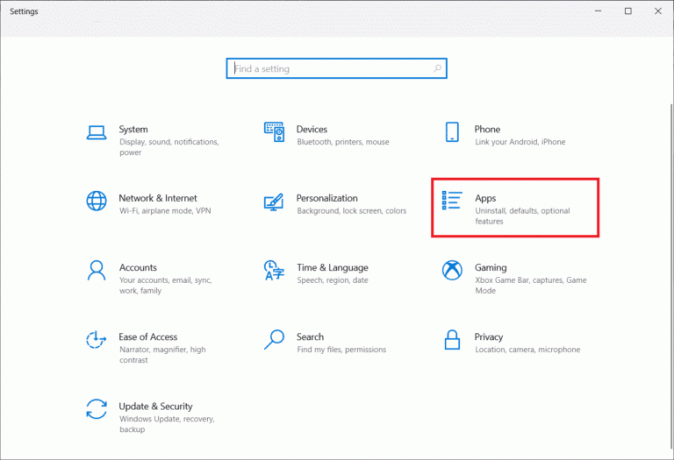
3. في ال التطبيقات والميزات القائمة ، انقر فوق البريد والتقويم app وانقر على خيارات متقدمة.
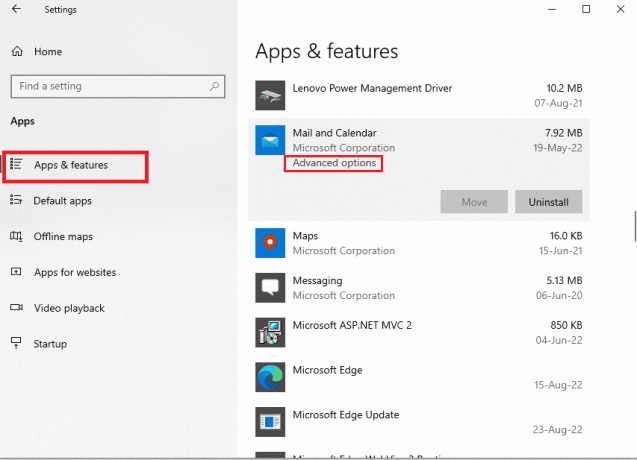
4. في ال إعادة ضبط ، انقر فوق إعادة ضبط زر.
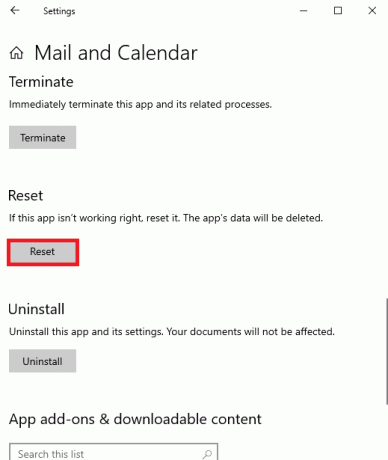
5. اضغط على إعادة ضبط زر على رسالة التأكيد وأعد تشغيل الكمبيوتر.

اقرأ أيضا:كيفية إيقاف تشغيل إيصال قراءة البريد الإلكتروني في Outlook
الطريقة الخامسة: تحديث برنامج مكافحة الفيروسات
قد تتسبب الأخطاء أو مواطن الخلل في البرامج داخل برنامج مكافحة الفيروسات التابع لجهة خارجية على جهاز الكمبيوتر الخاص بك في حدوث هذا الخطأ. يمكنك تحديث هذا البرنامج لإصلاح رمز الخطأ 541.
ملحوظة: لأغراض توضيحية ، فإن آفاست مكافح فيروسات مجاني تم اختيار التطبيق. قد تختلف الإعدادات قليلاً عن برامج مكافحة الفيروسات الأخرى.
1. اضغط على مفتاح Windows، يكتب مجانا أفاستمضاد للفيروسات، ثم انقر فوق يفتح.
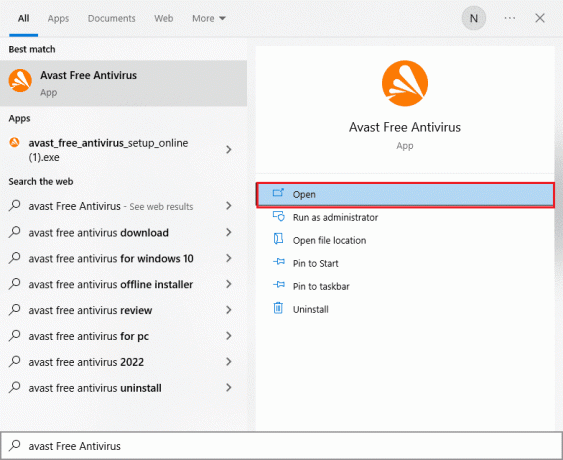
2. اضغط على قائمة طعام في الزاوية العلوية اليمنى من واجهة مستخدم Avast.
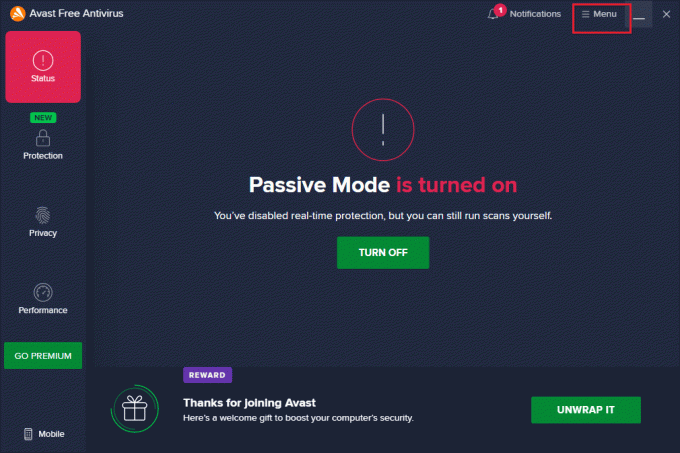
3. اضغط على إعدادات الخيار في القائمة.
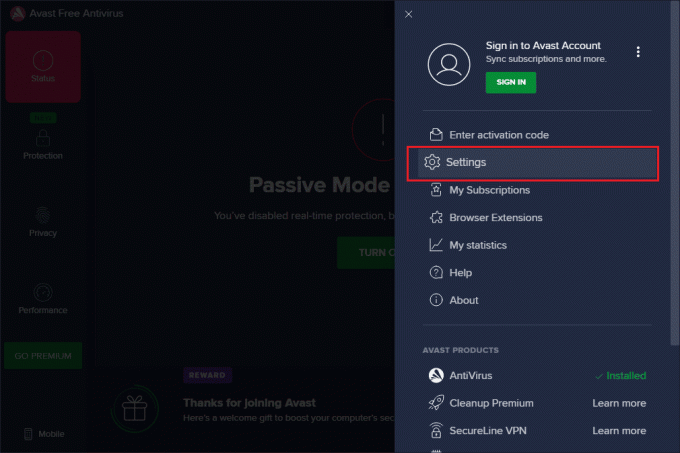
4. الآن ، قم بالتبديل إلى تحديث علامة التبويب وانقر فوق فحص التحديثات زر.
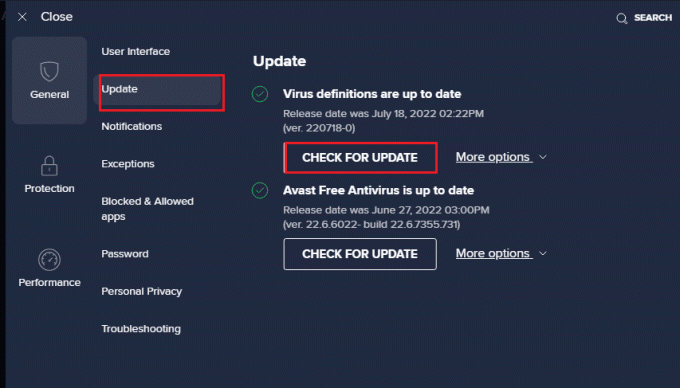
5. تأكد من حصولك على إحدى الرسائل التالية بعد نجاح التحديث:
- تعريفات الفيروسات محدثة
- برنامج Avast Free Antivirus محدث
5. بمجرد تحديثه ، إعادة تشغيلأفاست وتحقق مما إذا كان قد تم حل المشكلة.
الطريقة السادسة: إعادة تثبيت حزمة Microsoft Visual C ++ القابلة لإعادة التوزيع
قد يحدث الخطأ إذا كانت الحزم الأساسية المطلوبة للتشغيل الفعال مفقودة أو تالفة. في هذه الحالة ، يمكنك محاولة إعادة تثبيت حزمة Microsoft Visual C ++ القابلة لإعادة التوزيع على جهاز الكمبيوتر الخاص بك لإصلاح الخطأ. اقرأ دليلنا على كيفية إعادة تثبيت Microsoft Visual C ++ Redistributable على جهاز الكمبيوتر الخاص بك.
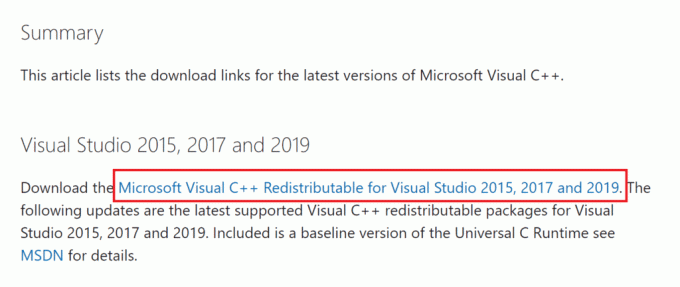
اقرأ أيضا:إصلاح فشل إعداد Microsoft Visual C ++ 2015 القابل لإعادة التوزيع خطأ 0x80240017
الطريقة السابعة: تعديل إعدادات Internet Explorer
Internet Explorer هو متصفح الويب الذي تستخدمه معظم أجهزة الكمبيوتر. على الرغم من أنك قد تستخدم متصفحات ويب أخرى ، فقد يتسبب الخطأ أو مواطن الخلل في Internet Explorer في حدوث المشكلة. يمكنك اتباع الطرق الواردة هنا لمسح مشكلات البرامج على IE وإصلاح رمز الخطأ 541.
الخيار الأول: إعادة تعيين متصفح الويب
الطريقة الأولى هي إعادة تعيين متصفح الويب باستخدام خيارات الإنترنت على جهاز الكمبيوتر الخاص بك. سيؤدي هذا إلى مسح جميع مواطن الخلل والقضايا وسيؤدي إلى تحديث المتصفح.
1. اضغط على مفتاح Windows، يكتب خيارات الإنترنت، وانقر فوق يفتح.
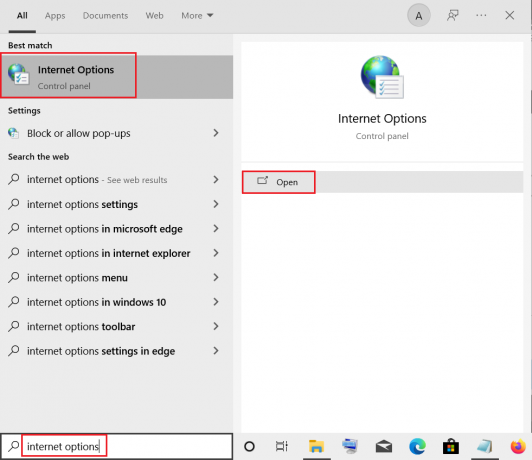
2. في ال خصائص الإنترنت نافذة ، انتقل إلى متقدم فاتورة غير مدفوعة.
3. اضغط على إعادة ضبط… زر في إعادة تعيين إعدادات Internet Explorer قسم.
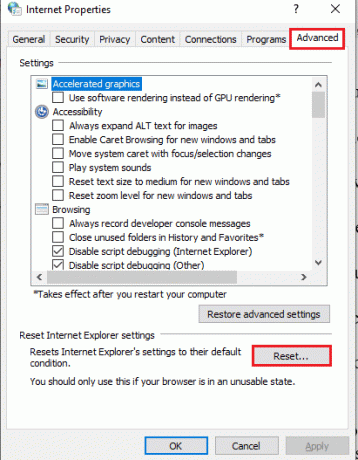
4. اضغط على إعادة ضبط زر في النافذة المنبثقة وانتظر حتى تكتمل العملية.
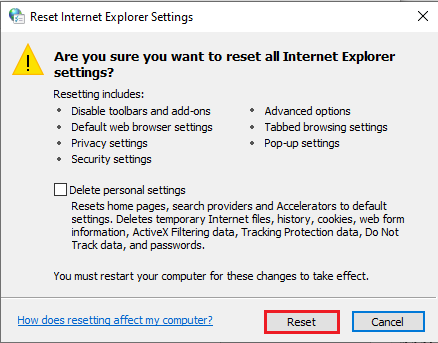
5. اضغط على يغلق زر بعد إعادة تعيين متصفح الويب.
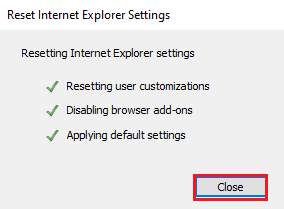
الخيار الثاني: تعديل إعدادات الاستعراض
الخيار التالي هو تغيير إعدادات المتصفح أو تعطيل إعدادات تصحيح البرنامج النصي على خيارات الإنترنت. سيؤدي هذا إلى مسح المشكلات التي قد تنشأ في البرامج النصية للتعليمات البرمجية لمتصفح الويب.
1. قم بتشغيل ملف خيارات الإنترنت لوحة التحكم.
2. انتقل إلى متقدم ، وحدد الإعدادات التالية في ملف التصفح قسم.
- تعطيل تصحيح البرنامج النصي (Internet Explorer)
- تعطيل تصحيح البرنامج النصي (غير ذلك)

3. قم بإلغاء تحديد ملف عرض إعلام حول كل خطأ في البرنامج النصي ثم انقر فوق يتقدم و نعم أزرار.
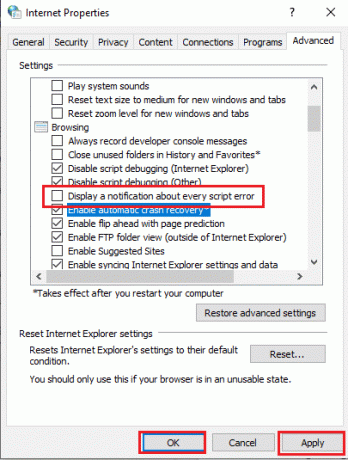
اقرأ أيضا:إصلاح خطأ استرداد صفحة الويب في Internet Explorer
الطريقة الثامنة: تعديل ملفات Excel
إذا كنت ترسل ملفات Excel كمرفق أو كجداول بيانات Google ، فقد تتسبب البيانات الموجودة في الملف في رمز الخطأ 541. يمكنك اتباع الطرق الموضحة في هذا القسم لإصلاح الخطأ.
الخيار الأول: تقسيم ملفات الاستيراد
إذا كنت تقوم باستيراد البيانات من ملف Excel إلى جداول بيانات Google ، فيمكنك اتباع التعليمات في هذه الطريقة لتقسيم الإدخالات. سيؤدي ذلك إلى تقليل حمل البيانات ويمكنك تجنب الخطأ عند إرسالها كمرفق.
1. ضرب مفتاح Windows، يكتب كروم، وانقر فوق يفتح.

2. افتح ال صفحة تسجيل الدخول إلى Gmail باستخدام الرابط الوارد هنا وقم بتسجيل الدخول إلى حسابك.

3. اضغط على تطبيقات جوجل رمز وانقر على أوراق خيار.
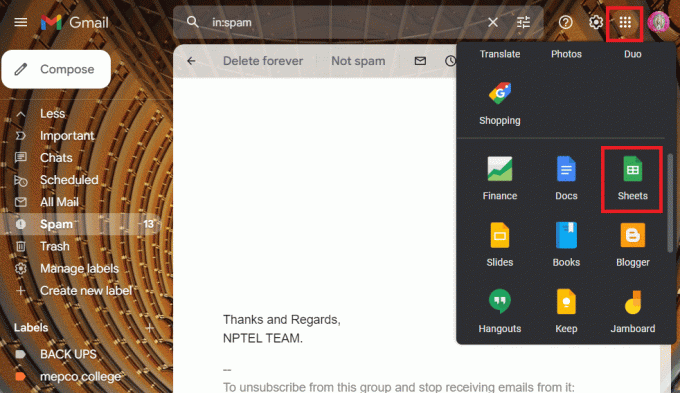
4. اضغط على ملف علامة التبويب وانقر فوق يستورد الخيار في القائمة.
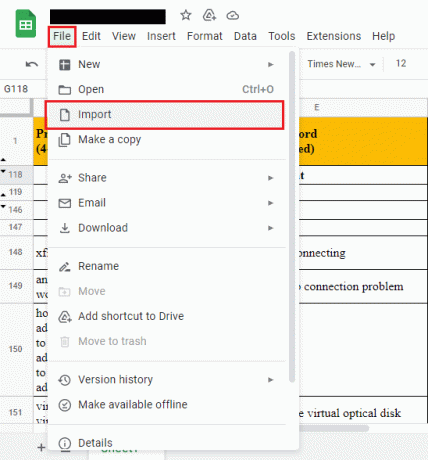
5. تصفح بحثًا عن ملف ملف واستيراد البيانات عن طريق تقسيم المدخلات إلى أقسام.
ملحوظة: الحد الأقصى لإدخالات البيانات هو 16000، لذا قسّم الإدخالات إلى مجموعات وفقًا لذلك.
اقرأ أيضا:إصلاح خطأ في Excel
الخيار الثاني: تصدير بتنسيق CSV
أثناء تصدير البيانات بتنسيق جدولي ، يمكنك محاولة تصدير ملف Excel بتنسيق CSV أو تنسيق قيمة مفصولة بفاصلة. سيسمح هذا بتنظيم البيانات في تنسيق الجدول ويمكن تجنب رمز الخطأ 541.
1. اضغط على مفتاح Windows، يكتب تتفوق، ثم انقر فوق يفتح.
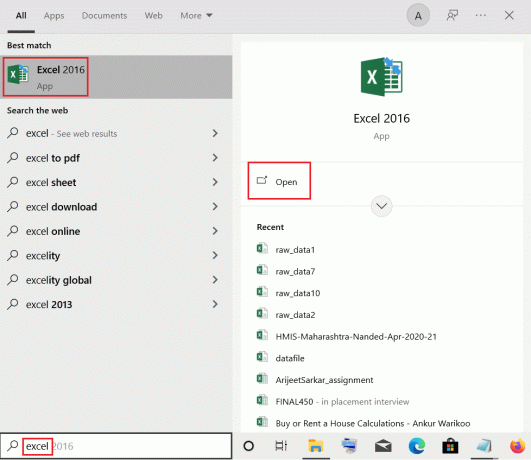
2. اضغط على ملف علامة التبويب في الشريط العلوي.
3. اضغط على يصدّر علامة التبويب في الجزء الأيمن من النافذة. ثم انقر فوق CSV (محدد بفواصل) الخيار تحت نوع ملف آخر قسم.
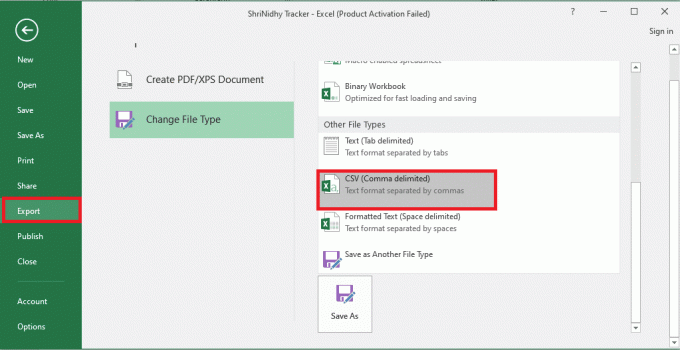
4. تصفح و يحفظ الملف إلى الموقع المحدد. حاول إرفاق الملف المحفوظ بالبريد وتحقق من حل الخطأ.
الطريقة التاسعة: اتصل بفريق دعم خادم البريد
إذا كان عنوان IP الخاص بك أو خادم البريد مدرجًا في القائمة السوداء ، فقد لا تتمكن من إرسال أي رسائل بريد إلكتروني وقد تظهر رسالة الخطأ. الملاذ الأخير هو اتصل بفريق دعم خادم البريد المجال الذي اشتركت فيه واطلب منهم إضافة عنوان IP الخاص بك إلى القائمة البيضاء.
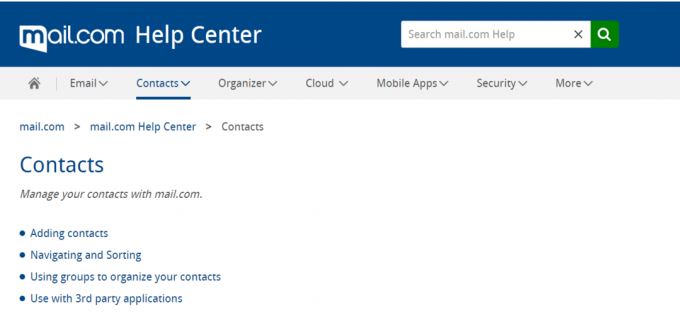
مُستَحسَن:
- إصلاح رمز الخطأ 0x8009000f 0x90002 في نظام التشغيل Windows 10
- إصلاح رسالة خطأ Dropbox 400 في نظام التشغيل Windows 10
- إصلاح خطأ Outlook 0x8004102a في نظام التشغيل Windows 10
- إصلاح خطأ Gmail 78754 في Outlook
نأمل أن تكون قادرًا على إصلاح خادم البريد رمز الخطأ 541 من الطرق التي تمت مناقشتها في المقالة. دعنا نعرف أي من هذه الطرق كانت فعالة في إصلاح خطأ 541. يرجى استخدام قسم التعليقات هنا لإعلامنا باقتراحاتك واستفساراتك القيمة.

إيلون ديكر
إيلون كاتب تقني في TechCult. لقد كان يكتب أدلة إرشادية منذ حوالي 6 سنوات حتى الآن وقد غطى العديد من الموضوعات. يحب تغطية الموضوعات المتعلقة بأنظمة Windows و Android وأحدث الحيل والنصائح.



